笔记本电脑是现在学生以及商务族的最爱,体积小,质量轻,功能却和台式电脑相差无几。无论是外出工作还是旅游,都可以随身携带,非常方便。接下来,我就给大家介绍一下联想笔记本电脑做系统的方法
联想是中国的一家国际化科技公司,是全球第三大个人电脑厂商,销量一直稳居世界第一。很多朋友都购买了联想笔记本,不过再强悍的电脑也会有系统崩溃的时候,那么我们如何更换电脑系统呢?我们一起来了解一下
1、 在系统之家官网下载系统之家一键重装系统软件,官网地址:http://www.kkzj.com/
2、退出所有的杀毒软件,打开系统之间一键重装软件(避免因杀毒软件拦截造成重装过程失败)
3、 在一键装机界面,点击系统重装。
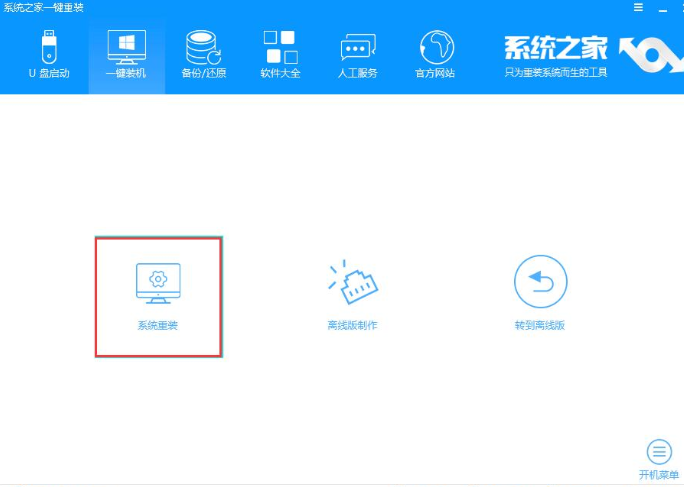
笔记本电脑图解1
4、 检测电脑环境是否适合安装系统,完成后点击下一步。
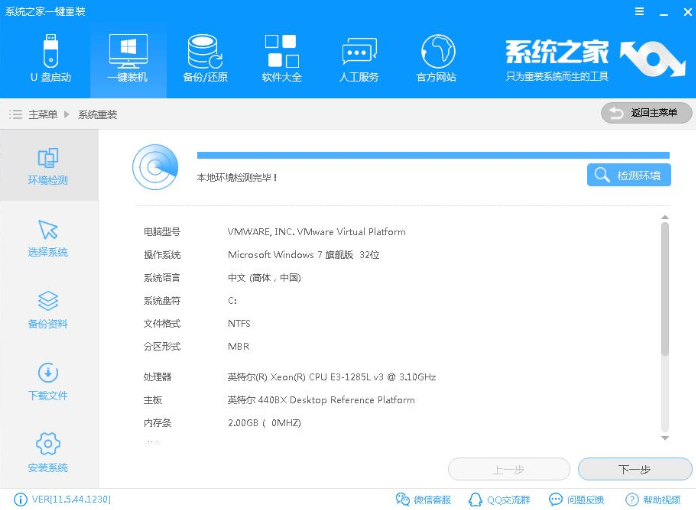
联想笔记本做系统电脑图解2
5、 进入选在系统界面,建议选择软件根据检测的电脑配置推荐的系统,如果有自己的安排,就选择自己需要的系统,然后点击下一步。
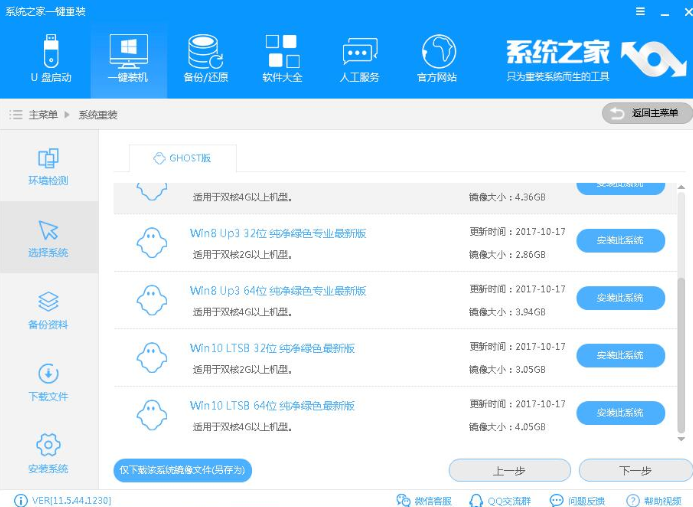
联想笔记本做系统电脑图解3
6、 备份自己需要的资料,点击下一步
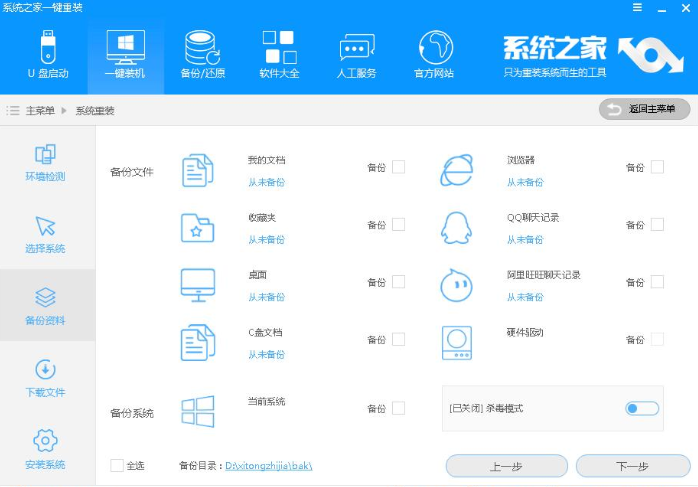
联想笔记本做系统电脑图解4
7、下载系统文件
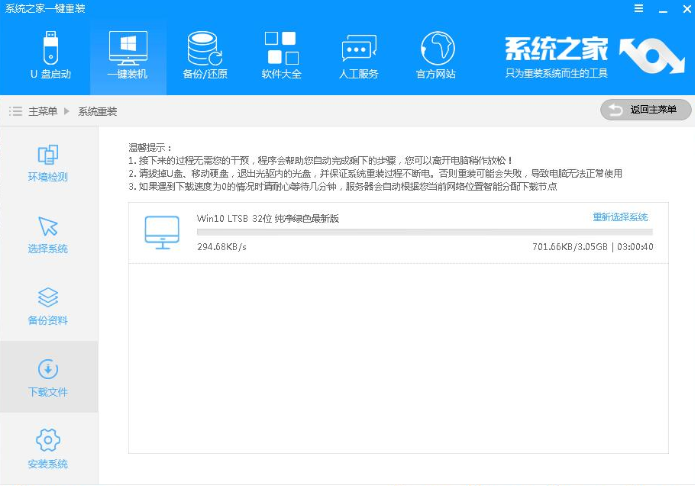
联想笔记本做系统电脑图解5
8、 完成后,系统之家软件将会校验系统文件MD5值,完成后电脑会自动重启
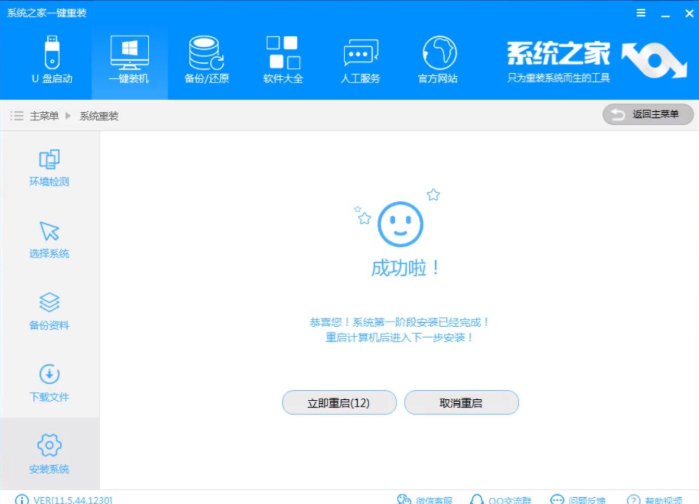
联想电脑图解6
9、 出现此界面就选择Windows PE 64位开始安装。

联想笔记本做系统电脑图解7
10、出现安装进度界面,安装完成后自动重启电脑。
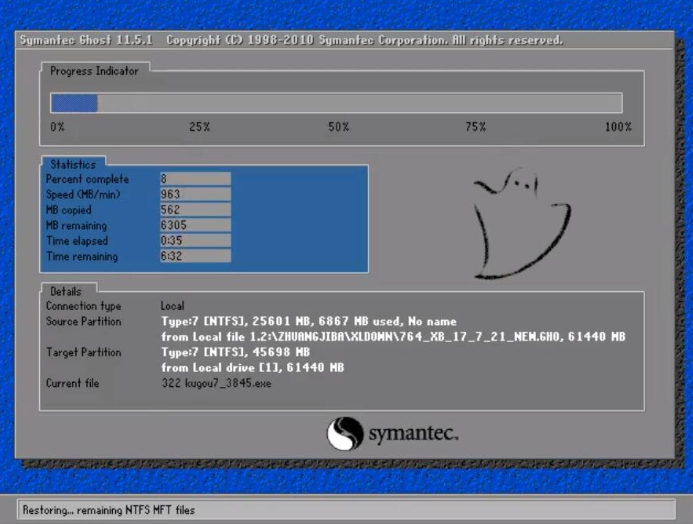
笔记本电脑图解8
11、 系统部署..
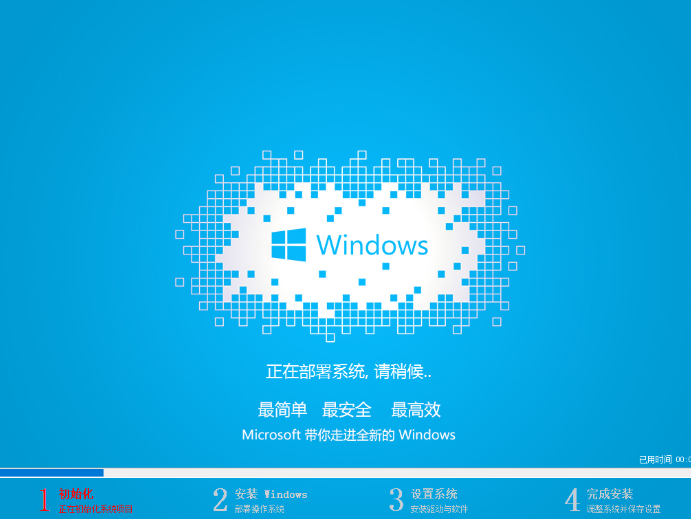
做系统电脑图解9
12、联想笔记本电脑安装系统成功
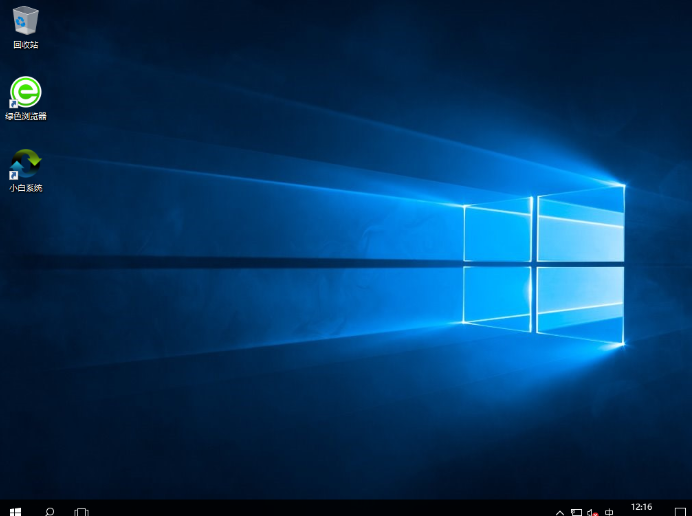
笔记本电脑图解10
以上就是联想笔记本做系统的方法了,希望能帮助都你